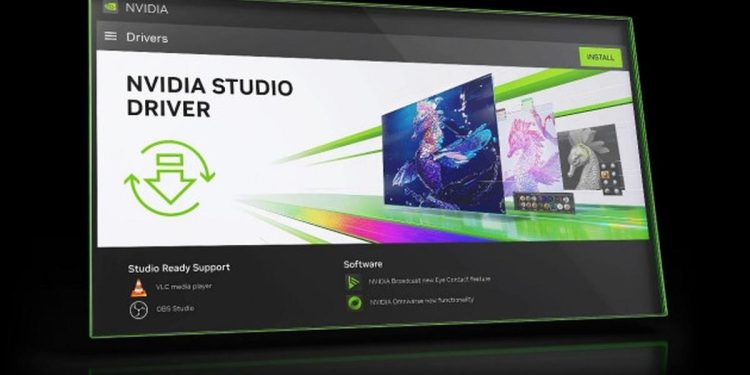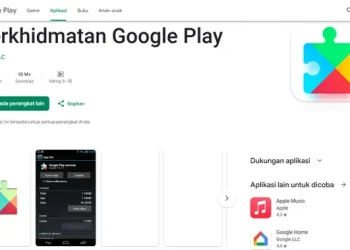Jika Anda mengalami kendala pada perangkat grafis Anda, menginstal ulang driver bisa menjadi solusi yang efektif. Langkah-langkah berikut akan membantu Anda dalam mengatasi masalah tersebut dengan mudah dan memastikan performa PC tetap optimal.
Driver grafis yang tidak diperbarui atau rusak dapat menyebabkan sejumlah masalah seperti kinerja rendah, tampilan yang buram, atau bahkan tidak bisa menjalankan aplikasi yang memerlukan grafik tinggi. Oleh karena itu, penting untuk memastikan bahwa driver Anda selalu dalam kondisi baik.
Dengan mengikuti panduan sederhana ini, Anda bisa dengan cepat menghapus dan menginstal ulang driver yang bermasalah. Mari kita mulai langkah-langkah yang diperlukan untuk menyelesaikan proses ini.
Cara Menghapus Driver Melalui Menu Tambah atau Hapus Program
Kita bisa mulai dengan menghapus driver melalui pengaturan Windows. Langkah pertama adalah membuka menu ‘Tambah atau Hapus Program’.
Ketika jendela baru muncul, ketik ‘Nvidia’ di bilah pencarian untuk menemukan driver yang terinstal. Setelah menemukannya, klik menu tiga titik yang terletak di samping nama driver tersebut.
Pilih opsi ‘Hapus’ untuk memulai proses penghapusan. Pastikan Anda mengikuti semua langkah yang ada, lalu restart PC Anda untuk menyelesaikan proses ini.
Langkah Penghapusan Driver Melalui Device Manager
Metode lainnya adalah dengan menggunakan Device Manager yang juga merupakan cara yang efektif. Pertama-tama, buka Device Manager dengan mengklik kanan pada tombol Start di layar Anda.
Setelah Device Manager terbuka, cari bagian ‘Display Adapters’. Di sini, Anda akan menemukan VGA Nvidia; klik kanan padanya dan pilih ‘Properties’.
Pada jendela yang muncul, pilih tab ‘Driver’, kemudian pilih ‘Uninstall Device’. Jika ada opsi untuk menghapus perangkat lunak driver, centang kotak tersebut untuk memastikan bahwa semua komponen driver akan dihapus.
Mengetahui Dampak Menghapus Driver Grafis
Setelah Anda menghapus driver, penting untuk diingat bahwa komputer Anda mungkin tidak akan memiliki driver grafis yang optimal. Hanya driver dasar dari Windows yang akan digunakan sementara.
Kinerja perangkat Anda mungkin akan menurun, dan resolusi tampilan juga bisa berkurang hingga Anda menginstal ulang driver grafis yang sesuai. Hal ini dapat mempengaruhi pengalaman pengguna, terutama saat menjalankan aplikasi yang memerlukan grafis tinggi.
Jadi, pastikan Anda segera melanjutkan dengan pemasangan driver yang baru setelah penghapusan selesai. Ini akan mengembalikan performa dan kualitas grafis ke tingkat optimal.